Batch-fiók létrehozása az Azure Portalon
Ez a cikk bemutatja, hogyan hozhat létre olyan Azure Batch-fiókot az Azure Portal használatával, amely fióktulajdonságokat használ a számítási forgatókönyvnek megfelelően. Láthatja, hogyan tekintheti meg a fióktulajdonságokat, például a hozzáférési kulcsokat és a fiók URL-címeit. Azt is megtudhatja, hogyan konfigurálhatja és hozhat létre felhasználói előfizetési módú Batch-fiókokat.
A Batch-fiókokkal és -forgatókönyvekkel kapcsolatos háttérinformációkért tekintse meg a Batch szolgáltatás munkafolyamatát és erőforrásait.
Batch-fiók létrehozása
Batch-fiók létrehozásakor választhat a felhasználói előfizetés és a Batch szolgáltatáskészlet foglalási módjai közül. A legtöbb esetben az alapértelmezett Batch szolgáltatáskészlet-foglalási módot kell használnia. Batch szolgáltatás módban a készletek számítási és virtuális géppel (VM) kapcsolatos erőforrásai a Batch szolgáltatás által felügyelt Azure-előfizetéseken vannak lefoglalva.
Felhasználói előfizetési készlet foglalási módban a készletek számítási és virtuálisgép-kapcsolódó erőforrásai közvetlenül a Batch-fiók előfizetésében jönnek létre a készlet létrehozásakor. Azokban az esetekben, amikor egy Megadott virtuális hálózaton hoz létre Batch-készletet, a rendszer a virtuális hálózat előfizetésében hoz létre bizonyos hálózattal kapcsolatos erőforrásokat.
Ha Batch-fiókot szeretne létrehozni felhasználói előfizetési készlet foglalási módjában, regisztrálnia kell az előfizetést az Azure Batchben, és hozzá kell rendelnie a fiókot az Azure Key Vaulthoz. A felhasználói előfizetés-készlet foglalási módjának követelményeiről további információt a felhasználói előfizetési mód konfigurálása című témakörben talál.
Batch-fiók létrehozása alapértelmezett Batch szolgáltatás módban:
Jelentkezzen be az Azure Portalra.
Az Azure Search mezőbe írja be, majd válassza ki a batch-fiókokat.
A Batch-fiókok lapon válassza a Létrehozás lehetőséget.
Az Új Batch-fiók lapon adja meg vagy válassza ki az alábbi adatokat.
Előfizetés: Válassza ki a használni kívánt előfizetést, ha még nincs kiválasztva.
Erőforráscsoport: Válassza ki a Batch-fiók erőforráscsoportját, vagy hozzon létre egy újat.
Fiók neve: Adja meg a Batch-fiók nevét. A névnek egyedinek kell lennie az Azure-régióban, csak kisbetűket vagy számokat tartalmazhat, és 3–24 karakter hosszúnak kell lennie.
Feljegyzés
A Batch-fiók neve az azonosító része, és a létrehozás után nem módosítható.
Hely: Válassza ki a Batch-fiók Azure-régióját, ha még nincs kiválasztva.
Tárfiók: Ha szeretné, válassza a Tárfiók kiválasztása lehetőséget, ha Azure Storage-fiókot szeretne társítani a Batch-fiókkal.
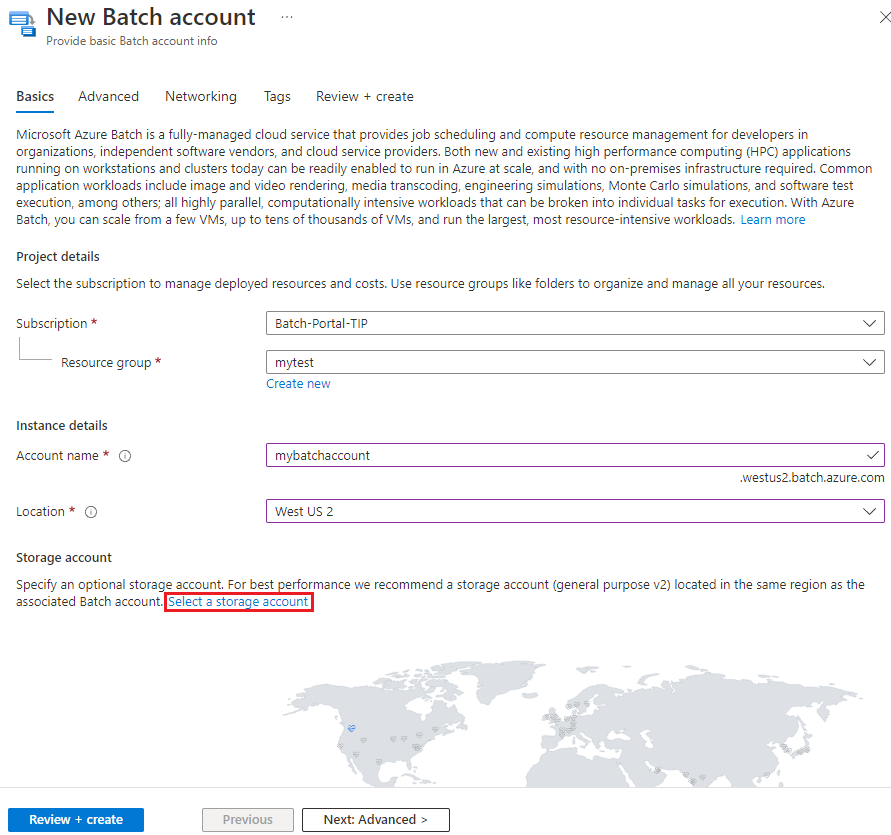
A Tárfiók kiválasztása képernyőn válasszon ki egy meglévő tárfiókot, vagy válassza az Új létrehozása lehetőséget egy új létrehozásához. A legjobb teljesítmény érdekében általános célú v2-tárfiók használata ajánlott.
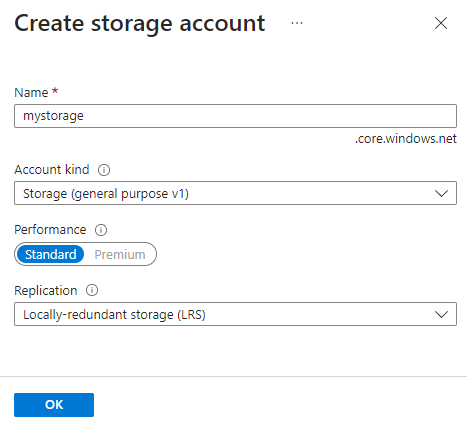
Ha szeretné, válassza a Tovább: Speciális vagy Speciális fület az identitástípus, a készletfoglalási mód és a hitelesítési mód megadásához. Az alapértelmezett beállítások a legtöbb forgatókönyv esetében működnek. Ha felhasználói előfizetési módban szeretné létrehozni a fiókot, olvassa el a Felhasználói előfizetési mód konfigurálása című témakört.
Ha szeretné, válassza a Tovább: Hálózatkezelés vagy a Hálózat lap lehetőséget a Batch-fiók nyilvános hálózati hozzáférésének konfigurálásához.
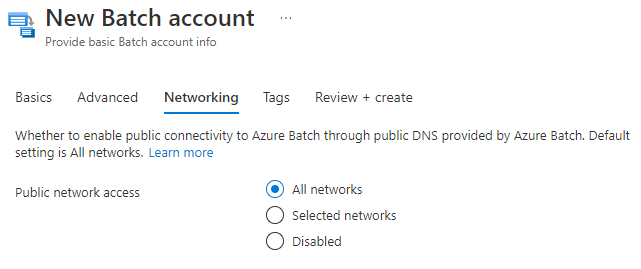
Válassza a Véleményezés + létrehozás lehetőséget, és ha az ellenőrzés sikeres, válassza a Létrehozás lehetőséget a Batch-fiók létrehozásához.
Batch-fiók tulajdonságainak megtekintése
A fiók létrehozása után válassza az Erőforrás megnyitása lehetőséget a beállításainak és tulajdonságainak eléréséhez. Vagy a Portál keresőmezőjében kereshet és jelölhet ki batch-fiókokat , és kiválaszthatja a fiókját a Batch-fiókok lapon található listából.
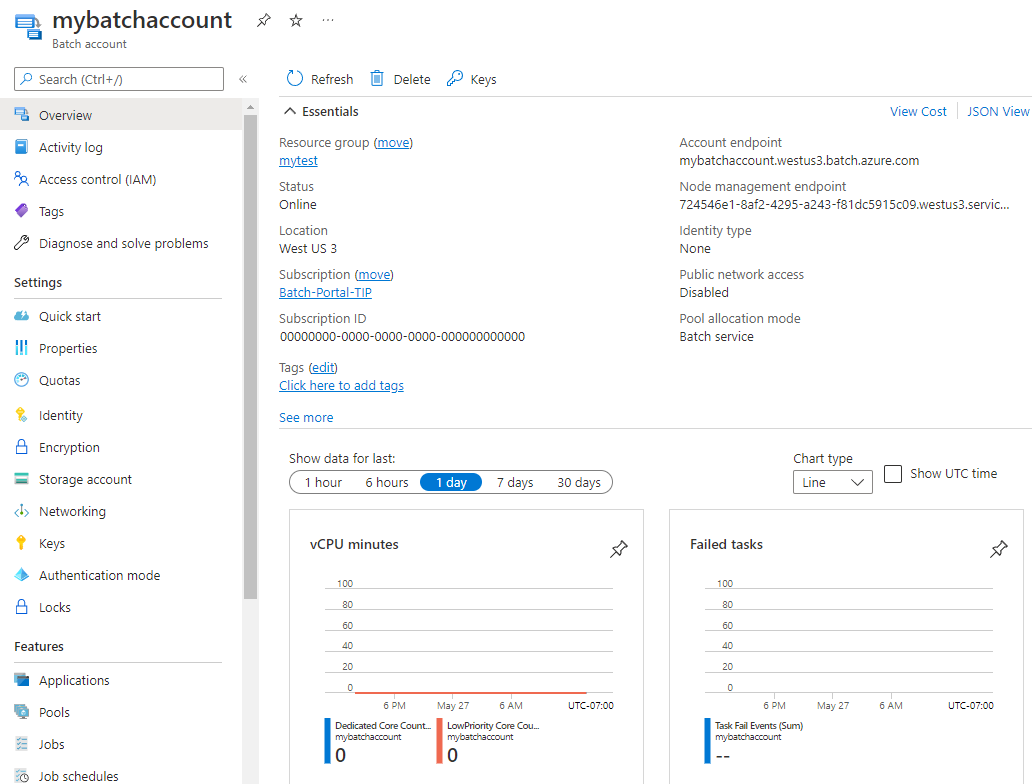
A Batch-fiók oldalán a bal oldali navigációs menüben érheti el az összes fiókbeállítást és tulajdonságot.
Amikor a Batch API-k használatával fejleszt egy alkalmazást, egy fiók URL-címével és kulcsával férhet hozzá a Batch-erőforrásokhoz. A Batch-fiók hozzáférési információnak megtekintéséhez kattintson a Kulcsok lehetőségre.
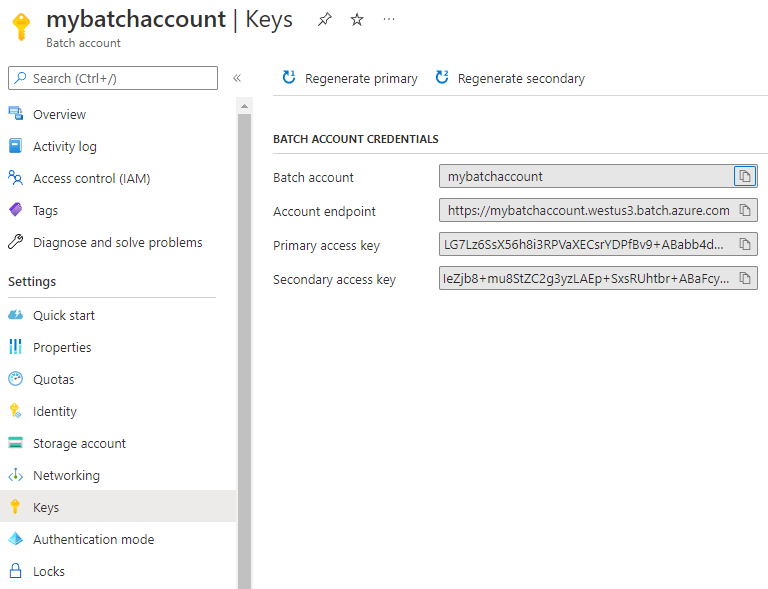
A Batch a Microsoft Entra-hitelesítést is támogatja. A felhasználói előfizetési módú Batch-fiókokat a Microsoft Entra-azonosítóval kell elérni. További információ: Azure Batch-szolgáltatások hitelesítése a Microsoft Entra-azonosítóval.
A Batch-fiókkal társított tárfiók nevének és kulcsainak megtekintéséhez kattintson a Storage-fiók elemre.
A Batch-fiókra vonatkozó erőforráskvóták megtekintéséhez válassza a Kvóták lehetőséget.
Felhasználói előfizetési mód konfigurálása
A Batch-fiók felhasználói előfizetési módban való létrehozása előtt több lépést is meg kell tennie.
Fontos
Ha felhasználói előfizetés módban szeretne Batch-fiókot létrehozni, közreműködői vagy tulajdonosi szerepkörrel kell rendelkeznie az előfizetésben.
Jogi feltételek elfogadása
A rendszerképre vonatkozó jogi feltételeket el kell fogadnia, mielőtt felhasználói előfizetési módban használná a Batch-fiókkal rendelkező előfizetést. Ha még nem hajtotta végre ezt a műveletet, előfordulhat, hogy a Batch-csomópontok lefoglalásakor a Marketplace vásárlási jogosultsága miatt meghiúsult foglalási hiba jelenhet meg.
A jogi feltételek elfogadásához futtassa a Get-AzMarketplaceTerms és a Set-AzMarketplaceTerms parancsot a PowerShellben. A Batch-készlet konfigurációja alapján állítsa be a következő paramétereket:
Publisher: A kép közzétevőjeProduct: A képajánlatName: Az ajánlat termékváltozata
Példa:
Get-AzMarketplaceTerms -Publisher 'microsoft-azure-batch' -Product 'ubuntu-server-container' -Name '20-04-lts' | Set-AzMarketplaceTerms -Accept
Fontos
Ha engedélyezte a Privát Azure Marketplace-t, a kiválasztott rendszerkép engedélyezéséhez kövesse az Új gyűjtemény hozzáadása című témakörben leírt lépéseket.
Az előfizetés elérésének engedélyezése a Batch számára
Amikor létrehozza az első felhasználói előfizetési módú Batch-fiókot egy Azure-előfizetésben, regisztrálnia kell az előfizetést a Batchben. Ezt a regisztrációt előfizetésenként csak egyszer kell elvégeznie.
Fontos
A művelet végrehajtásához tulajdonosi engedélyekre van szüksége az előfizetésben.
Az Azure Portalon keresse meg és válassza ki az előfizetéseket.
Az Előfizetések lapon válassza ki a Batch-fiókhoz használni kívánt előfizetést.
Az Előfizetés lapon válassza az Erőforrás-szolgáltatók lehetőséget a bal oldali navigációs sávon.
Az Erőforrás-szolgáltatók lapon keresse meg a Microsoft.Batchet. Ha a Microsoft.Batch erőforrás-szolgáltató nem regisztráltként jelenik meg, jelölje ki, majd válassza a Regisztráció lehetőséget a képernyő tetején.
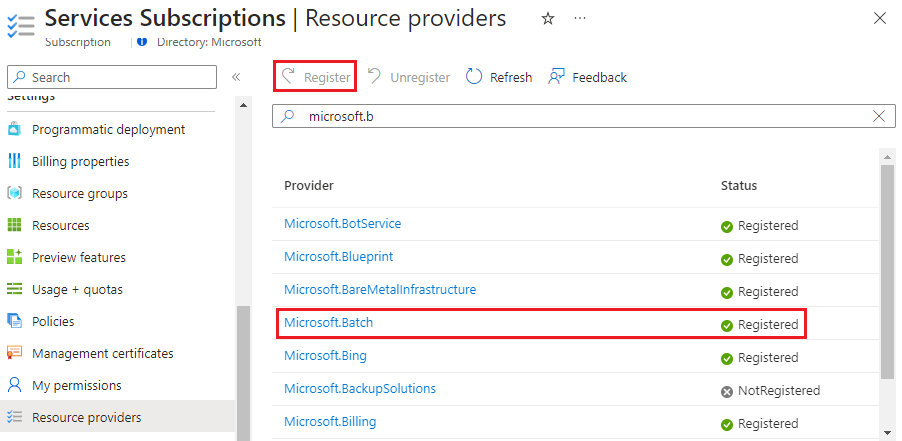
Térjen vissza az Előfizetés lapra, és válassza a Hozzáférés-vezérlés (IAM) lehetőséget a bal oldali navigációs sávon.
A Hozzáférés-vezérlés (IAM) lap tetején válassza a Szerepkör-hozzárendelés hozzáadása lehetőséget>.
A Szerepkör-hozzárendelés hozzáadása képernyő Hozzárendelés típusa területén válassza a Kiemelt rendszergazdai szerepkör lehetőséget, majd válassza a Tovább lehetőséget.
A Szerepkör lapon válassza ki a Batch-fiók közreműködői vagy tulajdonosi szerepkörét, majd válassza a Tovább gombot.
A Tagok lapon válassza a Tagok kijelölése lehetőséget. A Tagok kiválasztása képernyőn keresse meg és válassza ki a Microsoft Azure Batchet, majd válassza a Kiválasztás lehetőséget.
A részletes lépésekért lásd : Azure-szerepkörök hozzárendelése az Azure Portal használatával.
Kulcstartó létrehozása
A felhasználói előfizetési módhoz azure Key Vault szükséges. A kulcstartónak ugyanabban az előfizetésben és régióban kell lennie, mint a Batch-fiók.
Új kulcstartó létrehozása:
- Keresse meg és válassza ki a kulcstartókat az Azure Search mezőben, majd válassza a Létrehozás lehetőséget a Kulcstartók lapon.
- A Kulcstartó létrehozása lapon adja meg a kulcstartó nevét, és válasszon ki egy meglévő erőforráscsoportot, vagy hozzon létre egy újat a Batch-fiókkal azonos régióban.
- Az Access konfigurációs lapján válassza ki az Azure szerepköralapú hozzáférés-vezérlési vagy tárolóhozzáférési szabályzatot az Engedélymodell alatt, és az Erőforrás-hozzáférés csoportban ellenőrizze az Azure Virtual Machine üzembe helyezéséhez szükséges mind a 3 jelölőnégyzetet, a sablon üzembe helyezéséhez az Azure Resource Managert, a kötettitkosításhoz pedig az Azure Disk Encryptiont.
- Hagyja meg a többi beállítást alapértelmezett értéken, válassza a Véleményezés + létrehozás lehetőséget, majd a Létrehozás lehetőséget.
Batch-fiók létrehozása felhasználói előfizetési módban
Batch-fiók létrehozása felhasználói előfizetési módban:
- Az előző utasításokat követve hozzon létre Batch-fiókot, de az Új Batch-fiók lap Speciális lapján válassza a Felhasználói előfizetés készletfoglalási módhoz lehetőséget.
- Ezután válassza a Kulcstartó kiválasztása lehetőséget egy meglévő kulcstartó kiválasztásához vagy egy új létrehozásához.
- Miután kiválasztotta a kulcstartót, jelölje be a melletti jelölőnégyzetet , amely mellett elfogadom, hogy az Azure Batch hozzáférést biztosít ehhez a kulcstartóhoz.
- Válassza a Véleményezés + létrehozás lehetőséget, majd a Létrehozás lehetőséget a Batch-fiók létrehozásához.
Batch-fiók létrehozása a kijelölt hitelesítési móddal
Batch-fiók létrehozása hitelesítési mód beállításaival:
Kövesse az előző utasításokat egy Batch-fiók létrehozásához, de válassza a Batch Service for Authentication módot az Új Batch-fiók lap Speciális lapján.
Ezután ki kell választania a Hitelesítési módot annak meghatározásához, hogy a Batch-fiók milyen hitelesítési módot használhat hitelesítési mód tulajdonságkulcsával.
A Batch-fiókhoz tartozó 3 "Microsoft Entra ID, Shared Key, Task Authentication Token authentication mode" (Microsoft Entra-azonosító, megosztott kulcs, feladathitelesítési token hitelesítési mód) közül választhat, hogy támogassa vagy hagyja meg a beállításokat az alapértelmezett értékeken.
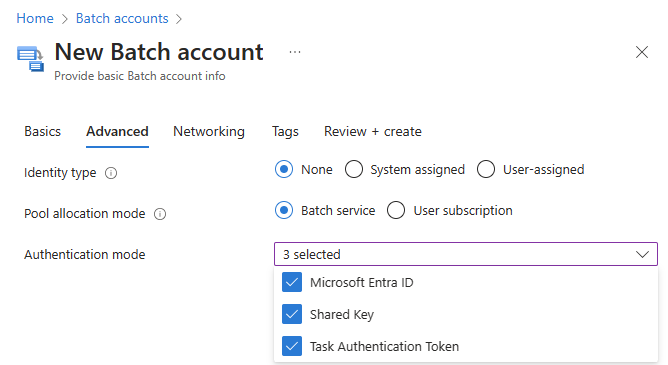
Hagyja meg a többi beállítást alapértelmezett értéken, válassza a Véleményezés + létrehozás lehetőséget, majd a Létrehozás lehetőséget.
Tipp.
A fokozott biztonság érdekében javasoljuk, hogy a Batch-fiók hitelesítési módját kizárólag a Microsoft Entra-azonosítóra korlátozza. Ez az intézkedés csökkenti a közös kulcsok expozíciójának kockázatát, és további RBAC-vezérlőket vezet be. További részletekért tekintse meg a Batch biztonsági ajánlott eljárásait.
Figyelmeztetés
A feladat-hitelesítési jogkivonat 2024. szeptember 30-án megszűnik. Ha szüksége van erre a funkcióra, ajánlott a Felhasználó által hozzárendelt felügyelt identitást használni a Batch-készletben alternatívaként.
Hozzáférés biztosítása a kulcstartóhoz manuálisan
Manuálisan is hozzáférést adhat a kulcstartóhoz az Azure Portalon.
Ha a Key Vault engedélymodellje azure-beli szerepköralapú hozzáférés-vezérlés:
- Válassza a Hozzáférés-vezérlés (IAM) lehetőséget a key vault lap bal oldali navigációs sávján.
- A Hozzáférés-vezérlés (IAM) lap tetején válassza a Szerepkör-hozzárendelés hozzáadása lehetőséget>.
- A Szerepkör-hozzárendelés hozzáadása képernyőn, a Szerepkör lap Feladatfüggvény-szerepkörök al lapján válassza a Batch-fiók Kulcstartó titkos kulcskezelője vagy a Key Vault rendszergazdai szerepkörét, majd válassza a Tovább lehetőséget.
- A Tagok lapon válassza a Tagok kijelölése lehetőséget. A Tagok kiválasztása képernyőn keresse meg és válassza ki a Microsoft Azure Batchet, majd válassza a Kiválasztás lehetőséget.
- Kattintson az alul található Véleményezés + létrehozás gombra a Véleményezés + hozzárendelés lapra, majd kattintson ismét a Véleményezés + létrehozás gombra az alján.
A részletes lépésekért lásd : Azure-szerepkörök hozzárendelése az Azure Portal használatával.
Ha a Key Vault engedélymodellje tárolóelérési szabályzat:
A kulcstartó oldal bal oldali navigációs sávján válassza ki az Access-szabályzatokat .
Az Access-szabályzatok lapon válassza a Létrehozás lehetőséget.
A Hozzáférési szabályzat létrehozása képernyőn válassza ki a titkos kódok engedélyeinek beolvasási, listázási, beállítási és törlési engedélyeit. A helyreállítható törlést engedélyező kulcstartók esetében válassza a Helyreállítás lehetőséget is.
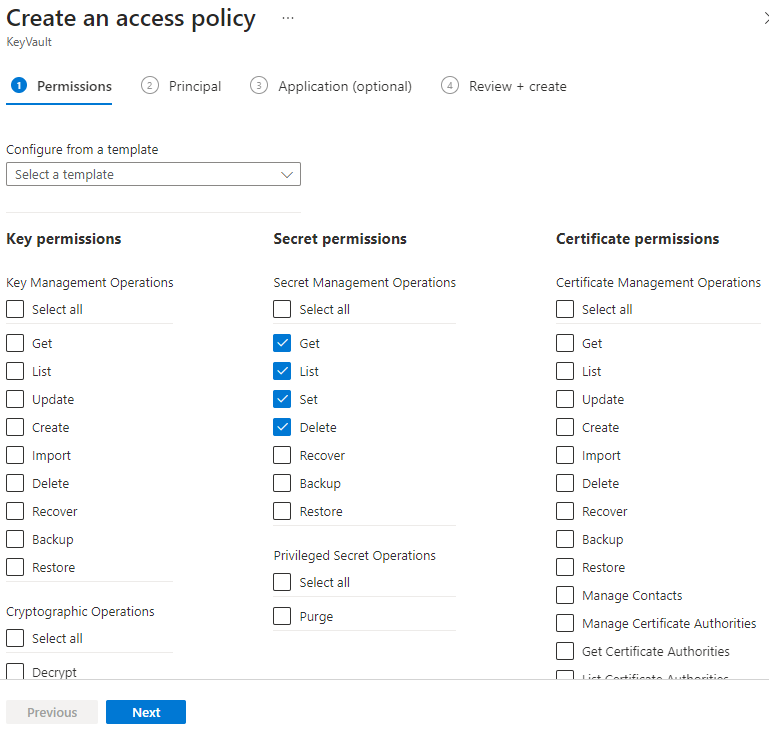
Válassza a Tovább lehetőséget.
Az Egyszerű lapon keresse meg és válassza ki a Microsoft Azure Batchet.
Válassza a Véleményezés + létrehozás lapot, majd a Létrehozás lehetőséget.
Feljegyzés
A Batch-fiók neve jelenleg csak a hozzáférési szabályzatokat támogatja. Batch-fiók létrehozásakor győződjön meg arról, hogy a kulcstartó az EntraID RBAC-engedélyek helyett a társított hozzáférési szabályzatot használja. További információ arról, hogyan adhat hozzá hozzáférési szabályzatot az Azure Key Vault-példányhoz: Az Azure Key Vault-példány konfigurálása.
Előfizetési kvóták konfigurálása
A felhasználói előfizetés Batch-fiókjai esetében az alapvető kvótákat manuálisan kell beállítani. A standard Batch-magkvóták nem vonatkoznak a felhasználói előfizetési módban lévő fiókokra. A rendszer a regionális számítási magok, sorozatonkénti számítási magok és egyéb erőforrások előfizetésében szereplő kvótákat használja és kényszeríti ki.
A Batch-fiókhoz társított alapvető kvóták megtekintése és konfigurálása:
- Az Azure Portalon válassza ki a felhasználói előfizetési módú Batch-fiókot.
- A bal oldali menüben válassza a Kvóták lehetőséget.
Egyéb Batch-fiókkezelési lehetőségek
Batch-fiókokat az alábbi eszközökkel is létrehozhat és kezelhet:
Következő lépések
- Ismerje meg a Batch szolgáltatás munkafolyamatát és az elsődleges erőforrásokat , például készleteket, csomópontokat, feladatokat és feladatokat.
- A Batch .NET-ügyfélkódtár vagy a Python használatával elsajátíthatja a Batch-kompatibilis alkalmazások fejlesztésének alapjait. Ezek a rövid útmutatók végigvezetik egy mintaalkalmazáson, amely a Batch szolgáltatást használja egy számítási feladat több számítási csomóponton való végrehajtásához, az Azure Storage használatával a számítási feladatok fájljának előkészítéséhez és lekéréséhez.